Veri ambarına veri ekleme
Bir Qlik Talend Data Integration projesinde bir veri işlem hattı oluşturmanın ilk adımı verilerin buluta alınmasıdır. Bu, verilerin veri kaynağından aktarılmasını ve veri kümelerinin okuma için optimize edilmiş biçimde depolanmasını içerir. Verileri sürekli değişiklik işleme ile güncelleyebilir veya zamanlanmış yeniden yüklemeleri kullanabilirsiniz.
Sisteme alma tek bir işlemde oluşturulur, ancak iki adıma gerçekleştirilir.
-
Verilerin yerleştirilmesi
Bu, verilerin bir Yerleştirme veri görevi kullanılarak şirket içi veri kaynağından bir yerleştirme alanına sürekli aktarılmasını içerir.
Veri kaynaklarından veri yerleştirme
Ayrıca, verilerin bulut dosya depolama alanına yerleştirildiği bir göl evine veri yerleştirebilirsiniz. Bu, yerleştirme hedefinin Bulut dosya depolama olarak ayarlandığı Snowflake projeleri için kullanılabilir.
Bir göl evine veri yerleştirmedeğişkenlerini silin.
-
Veri kümelerini saklama
Bu, yerleştirme verilerinin ilk yükünün veya artımlı yüklerin okunmasını ve verilerin bir Depolama verisi görevi kullanılarak okuma için optimize edilmiş biçimde uygulanmasını içerir.
Verileri buluta aldığınızda depolanan veri kümelerini birkaç şekilde kullanabilirsiniz.
-
Veri kümelerini bir analiz uygulamasında kullanabilirsiniz.
-
Dönüşümler oluşturabilirsiniz.
-
Bir veri ambarı oluşturabilirsiniz.
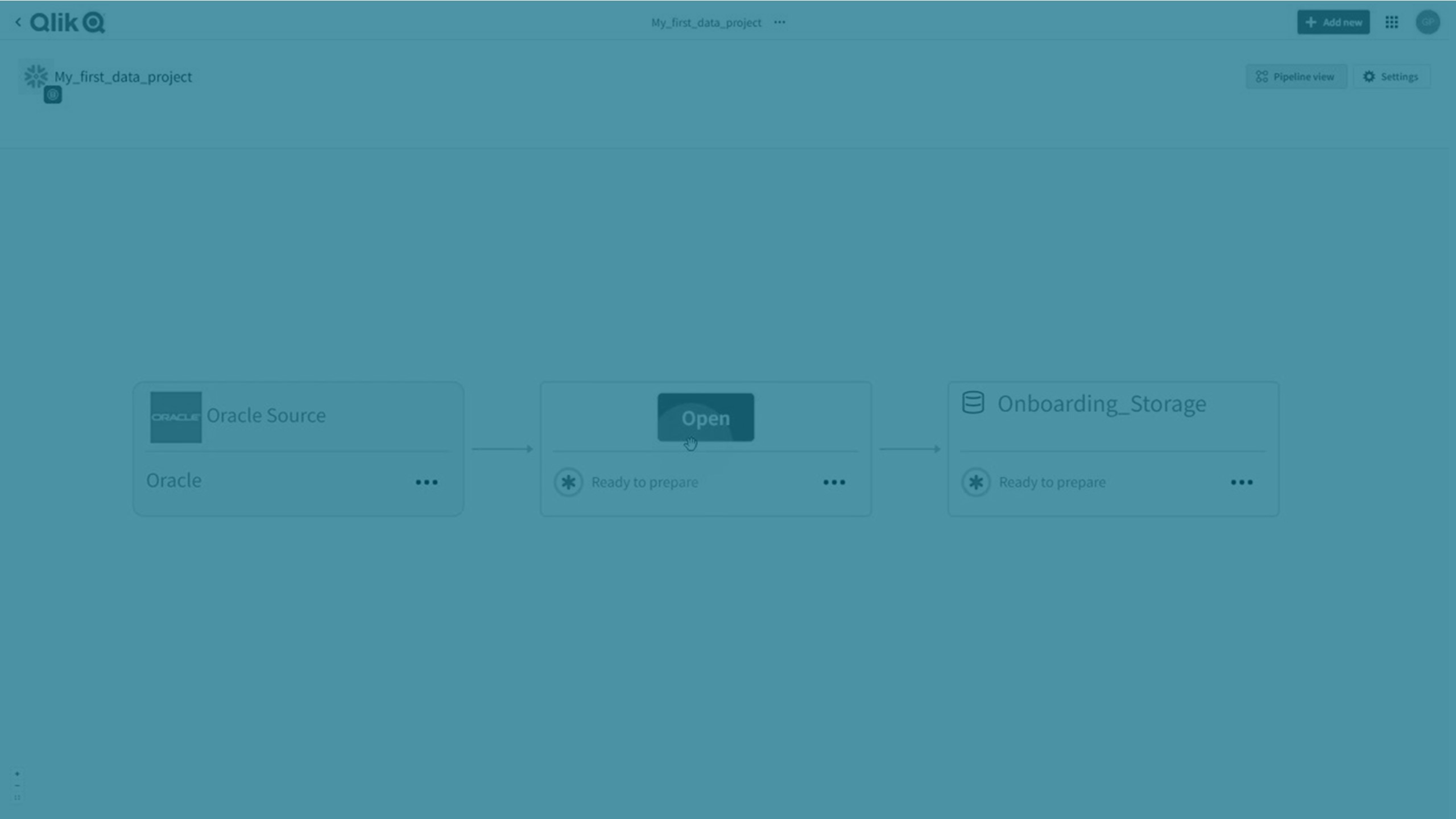
Verileri buluta al
Verileri buluta almayı bir projede başlatabilirsiniz. Veri kümeleri, projede tanımlanan bulut veri deposunda depolanır. Projeler hakkında daha fazla bilgi için bkz. Bir veri işlem hattı projesi oluşturma.
-
Projenizde Oluştur'a, sonra Verileri buluta al'a tıklayın.
İpucu notuAyrıca projede mevcut bir kaynak üzerindeseçeneğine tıklayıp ardından Verileri bulut al'a tıklayabilirsiniz.
-
Buluta alma için Ad ve Açıklama ekleyin.
İleri'ye tıklayın.
-
Kaynak bağlantısını seçin.
Mevcut bir kaynak bağlantısını seçebilir veya kaynağa yeni bir bağlantı oluşturabilirsiniz.
Daha fazla bilgi için bk. Veri kaynakları ile bağlantılar ayarlama.
İleri'ye tıklayın.
-
Yüklenecek verileri seçin.
İleri'ye tıklayın.
Güncelleme yöntemini ve geçmiş ayarlarını seçebileceğiniz Ayarlar görüntülenir.
-
Güncelleme yöntemi'nde verileri güncellemek için hangi yöntemin kullanılacağını seçin:
-
Değişiklik verisi yakalama (CDC)
Verileriniz CDC'yi desteklemeyen tablolar veya görünümler içeriyorsa iki veri işlem hattı oluşturulacaktır. CDC'yi destekleyen tüm tabloları içeren bir işlem hattı ve Yeniden yükle ve karşılaştır seçeneğini kullanan diğer tüm tablolar ve görünümlerin bulunduğu başka bir işlem hattı.
-
Yeniden yükleme ve karşılaştırma
-
-
Snowflake'e tanıtım yapıyorsanız aşağıdaki yükleme yöntemlerinden birini seçebilirsiniz:
-
Toplu yükleme (varsayılan)
Toplu Yükleme'yi seçerseniz görev oluşturulduktan sonra görev ayarlarının Veri yükleme sekmesinde yükleme parametrelerini ayarlayabileceksiniz.
-
Snowpipe Akışı
Bilgi notuSnowpipe Akışı yalnızca aşağıdaki koşullar karşılandığında seçilebilecektir:
- Değişiklik verisi yakalama (CDC) güncelleme yöntemi etkinleştirilmiştir.
- Snowflake bağlayıcısındaki Kimlik Doğrulama Mekanizması Anahtar Çifti olarak ayarlanmıştır.
- Veri Hareketi ağ geçidi kullanıyorsanız 2024.11.45 veya sonraki sürümü gereklidir.
Snowpipe Akışını seçerseniz bu yöntemi kullanırken sınırlamaları ve dikkat edilmesi gereken hususları bildiğinizden emin olun. Ayrıca Snowpipe Akışı'nı seçip ardından Yeniden yükle ve karşılaştır güncelleme yöntemine geçerseniz yükleme yöntemi otomatik olarak Toplu yükleme'ye geri dönecektir.
Toplu yükleme yerine Snowpipe Akışı'nı seçmenin ana nedenleri şunlardır:
-
Daha az maliyetli: Snowpipe Akışı, Snowflake deposunu kullanmadığından, işletim maliyetleri önemli ölçüde daha ucuz olmalıdır, ancak bu sizin özel kullanım durumunuza bağlı olacaktır.
-
Daha az gecikme süresi: Veriler doğrudan hedef tablolara aktarıldığından (hazırlama yerine), veri kaynağından hedefe çoğaltma daha hızlı olmalıdır.
İpucu notuSnowpipe Akışı kullanırken, ilk tam yükleme Toplu yükleme'ye göre önemli ölçüde daha yavaş olabilir. Yükleme performansını optimize etmek için, özellikle büyük veri kümeleri yüklenirken en iyi uygulama, Snowpipe Akışı'nı paralel yükleme özelliği ile birlikte kullanmaktır. -
-
Geçmiş'teki geçerli verilere ek olarak önceki verilerin geçmişini de çoğaltmak istiyorsanız seçin.
Hazır olduğunuzda İleri'ye tıklayın.
-
Veri kaynağınıza erişmek için Veri Hareketi ağ geçidi kullanmıyorsanız ayarlarda aşağıdaki bölüm görüntülenecektir:
Çoğaltma zamanlayıcısı
-
Verileri çoğaltma sıklığı: Veri kaynağından değişikliklerin hangi sıklıkla yakalanacağını planlayabilir ve Başlangıç saati ve Başlangıç tarihi ayarlayabilirsiniz. Kaynak veri kümeleri CDC'yi (Değişiklik verisi yakalama) destekliyorsa yalnızca kaynak verilerindeki değişiklikler çoğaltılacak ve ilgili hedef tablolara uygulanacaktır. Kaynak veri kümeleri CDC'yi (Değişiklik verisi yakalama) desteklemiyorsa değişiklikler tüm kaynak verilerinin ilgili hedef tablolara yüklenerek uygulanacaktır. Kaynak veri kümelerinden bazıları CDC'yi destekliyor, bazıları desteklemiyorsa iki ayrı alt görev oluşturulacaktır: Biri, CDC'yi desteklemeyen veri kümelerini yeniden yüklemek, diğeri CDC'yi desteklemeyen veri kümelerindeki değişiklikleri yakalamak içindir.
Tanıtım kurulumu sihirbazı, saatlik bir aralık zamanlamanıza olanak tanır. Tanıtım sihirbazını tamamladığınızda Çoğaltma ayarları bölümünde açıklandığı gibi farklı zamanlama seçeneklerini keşfedebilirsiniz.
Veri kaynağı türü ve abonelik kademesine göre minimum zamanlama aralıkları hakkında bilgi için bkz. İzin verilen minimum zamanlama aralıkları.
-
-
Buluta alma için oluşturulan veri görevlerinin ön izlemesini yapın ve istiyorsanız bunları yeniden adlandırın.
İpucu notuAdlar, depolama veri görevinde veritabanı şemaları adlandırılırken kullanılır. Aynı veri platformunu kullanan başka projelerdeki veri görevleri ile çakışmalardan kaçınmak için benzersiz adlar kullanmayı düşünün. -
Oluşturulan veri görevlerinden herhangi birini açmayı mı yoksa projeye geri dönmeyi mi istediğinizi seçin.
Hazır olduğunuzda Son'a tıklayın.
Şimdi verileri alma görevleri oluşturulur. Veri çoğaltmaya başlamak için yapmanız gerekenler:
-
Yerleştirme veri görevini hazırlayıp çalıştırın.
Daha fazla bilgi için bk. Veri kaynaklarından veri yerleştirme.
-
Depolama veri görevini hazırlayıp çalıştırın.
Daha fazla bilgi için bk. Veri kümelerini saklama
Verileri seçme
Belirli tabloları veya görünümleri seçebilir veya tablo gruplarını dahil etmek veya hariç tutmak için seçim kurallarını kullanabilirsiniz.
Şemalara ve tablolara yönelik seçim ölçütleri tanımlamak için joker karakter olarak % kullanın.
-
%.% tüm tablolardaki tüm şemaları tanımlar.
-
Public.%, Public içindeki tüm şemaları tanımlar.
Seçim ölçütleri seçimlerinize bağlı olarak size bir önizleme sunar.
Artık şunları yapabilirsiniz:
-
Seçim kriterlerine göre bir grup tabloyu dahil etmek veya hariç tutmak için bir kural seçin.
Kural oluşturmak için Seçim kriterlerinden kural ekle'ye tıklayın ve Dahil et'i veya Hariç tut'u seçin.
Kuralı Seçim kuralları altında görebilirsiniz.
-
Bir veya daha fazla veritabanını seçin ve Seçili veri kümelerini ekle'ye tıklayın.
Eklenen veri kümelerini Açık olarak seçilen veri kümeleri altında görebilirsiniz.
Seçim kuralları yalnızca geçerli tablo ve görünüm kümesine uygulanır; gelecekte eklenen tablo ve görünümlere uygulanmaz.
